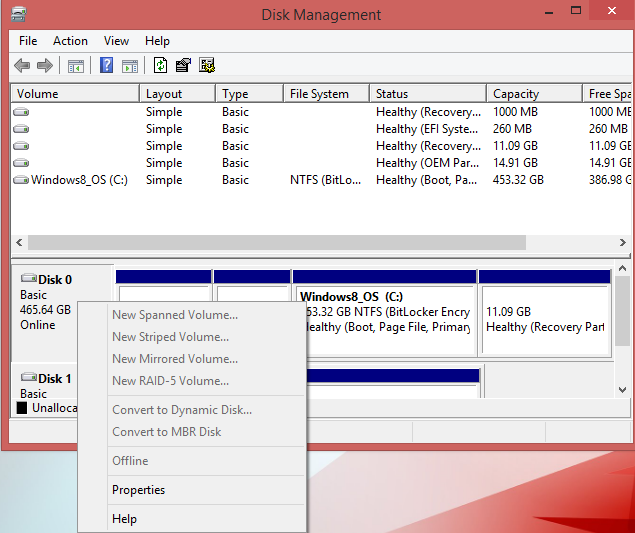Ознаки
Під час оновлення або оновлення Windows 10 може статися помилка "Не вдалося оновити зарезервований системою розділ", код помилки 0xc1900104 або код помилки 0x800f0922.
Причина
Зарезервований системою розділ (SRP) може бути заповнений. Системний резервний розділ (SRP) – це невеликий розділ на жорсткому диску, де зберігаються відомості про завантаження для Windows. Деякі сторонні антивірусні програми та програми безпеки записувати в SRP і можуть заповнювати його.
Спосіб вирішення
Увага! Ці кроки складні та несуть певний ризик. Це найкраще роблять досвідчені користувачі, які використовують командний рядок. Якщо ви зробите помилку під час введення цих команд, ви можете поставити свій пристрій у ситуації без завантаження та, можливо, втратити дані, збережені на пристрої.Щоб оновити пристрій, потрібно звільнити 15 МБ простору на SRP за допомогою відповідного методу нижче, а потім спробуйте оновити систему ще раз. Якщо ви оновлюєте Windows 10, потрібно звільнити 13 МБ.Спочатку визначте, чи SRP має стиль розділу GPT або MBR:
-
Натисніть клавіші Windows + R. У вікні Виконати, що з'явиться, введіть diskmgmt.msc і натисніть клавішу Enter.
-
Натисніть і утримуйте або клацніть правою кнопкою миші диск (наприклад, диск 0), який містить SRP, і виберіть пункт Властивості.
-
Перейдіть на вкладку Томи.
-
Рядок Partition Style: промовить GUID Partition Table (GPT) або Master Boot Record (MBR).
По-друге, виберіть потрібний спосіб:
-
Виконайте пошук за фразою cmd. Натисніть і утримуйте або клацніть правою кнопкою миші командний рядок у списку результатів і виберіть пункт Запустити з правами адміністратора.
-
У командному рядку введіть mountvol y: /s , а потім натисніть клавішу Enter. Це додасть букву диска Y: для доступу до системного розділу.
-
Перейдіть на диск Y, ввівши Y: і натисніть клавішу Enter. Потім перейдіть до папки Fonts, ввівши CD EFI\Microsoft\Boot\Fonts. Після цього введіть del *.* для видалення файлів шрифтів. Система може запитати вас, якщо ви обов'язково продовжите, натисніть клавішу Y , а потім enter, щоб продовжити.
-
Натисніть клавіші Windows + R. У вікні Виконати , що з'явиться, введіть diskmgmt.msc і натисніть клавішу Enter.
-
Виберіть розділ, позначений системним резервом. Натисніть і утримуйте його або клацніть правою кнопкою миші.
-
Виберіть пункт Змінити букву диска та шляхи.
-
Натисніть кнопку Додати.
-
Введіть Y для букви диска.
-
Натисніть кнопку OK.
-
У меню "Пуск" знайдіть cmd. У результатах пошуку клацніть правою кнопкою миші командний рядок і виберіть команду Запустити з правами адміністратора.
-
У командному рядку введіть Y: і натисніть клавішу Enter, щоб перейти на цей диск. Потім перейдіть до папки Fonts, ввівши cd Boot\Fonts.
-
Введіть наведений нижче текст і натисніть клавішу Enter:takeown /d y /r /f .
Примітка. Необхідно вказати пробіл і крапку після букви "f", інакше команда не працюватиме належним чином.
-
Щоб створити резервну копію дозволу на диск, введіть наведений нижче текст і натисніть клавішу Enter:
icacls Y:\* /save %systemdrive%\NTFSp.txt /c /t
Примітка. Переконайтеся, що всі файли відображаються як успішні, а жодні – як невдалі.
-
Введіть whoami і натисніть клавішу Enter, а потім запишіть ім'я користувача. Введіть таку команду та натисніть клавішу Enter:icacls . /grant <ім'я користувача, отримане від whoami>:F /t
Примітка. Не розміщуйте пробіл між іменем користувача та іменем ":F", інакше команда не працюватиме.
-
Переконайтеся, що ви все ще перебуваєте в розташуванні Fonts (Y:\Boot\Fonts), як описано на кроці 8. Потім введіть del *.* для видалення файлів шрифтів. Система може запитати вас, якщо ви обов'язково продовжите, натисніть клавішу Y , а потім введіть, щоб продовжити.
Відновити дозволи
-
Введіть наступну команду та натисніть клавішу Enter:
icacls Y:\ /restore %systemdrive%\NTFSp.txt /c /t
-
Може з'явитися повідомлення про помилку деяких файлів під час обробки – це нормально, оскільки ці файли було видалено після створення резервної копії.
-
Якщо вдалих файлів немає, то команду виконано неправильно; перед продовженням необхідно успішно обробити деякі файли.
-
Відрегулюйте ACL-файл у положення Система, ввівши такий текст і натисніть клавішу Enter:
-
icacls . /grant system:f /t
-
Установіть для власника диска значення Система. Для цього введіть таку команду та натисніть клавішу Enter:
icacls Y: /setowner "SYSTEM" /t /c
-
Поверніться до розділу Керування дисками та оновіть дані, щоб переконатися, що SRP тепер має більший відсоток вільного місця. У такому разі букву диска можна видалити на цьому етапі.
-
Клацніть правою кнопкою миші зарезервований системою розділ.
-
Виберіть пункт Змінити букву диска та шляхи.
-
Виберіть диск Y: .
-
Натисніть кнопку Видалити.
-
Клацніть OK.
-
Виконайте пошук за фразою cmd. Натисніть і утримуйте або клацніть правою кнопкою миші командний рядок у списку результатів і виберіть пункт Виконати як administrator.
-
У командному рядку введіть mountvol y: /s , а потім натисніть клавішу Enter. Це додасть букву диска Y: для доступу до системного розділу.
-
Введіть taskkill /im explorer.exe /f і натисніть клавішу Enter. Потім введіть explorer.exe і натисніть клавішу Enter, щоб перезапустити провідник у Admin режимі.Примітка: У цьому режимі деякі програми (наприклад, OneNote) не працюватимуть.
-
Відкрийте Файловий провідник та вставте Y:\EFI\Microsoft\Boot\ в рядок адреси та натисніть клавішу Enter.
-
Виберіть мовні папки, які потрібно видалити, і остаточно видаліть їх. Вони позначатимуться набором із чотирьох букв, розділених дефісом. Наприклад, en-US означає англійську (США); de-DE означає німецька.
-
Необов'язково: видаліть невикористовувані файли шрифтів у Y:\EFI\Microsoft\Boot\Fonts.
-
Після видалення файлів перезавантажте пристрій. Після цього буква диска видалиться та поверне explorer.exe у звичайний режим.
Це робить постійне, але невелике, збільшення доступного простору SRP.
-
Видалення мовних папок
-
Натисніть клавіші Windows + R. У вікні Виконати , що з'явиться, введіть diskmgmt.msc і натисніть клавішу Enter.
-
Виберіть розділ, позначений системним резервом. Натисніть і утримуйте його або клацніть правою кнопкою миші.
-
Виберіть пункт Змінити букву диска та шляхи.
-
Натисніть кнопку Додати.
-
Введіть Y для букви диска.
-
Натисніть кнопку OK.
-
У меню "Пуск" знайдіть cmd. У результатах пошуку клацніть правою кнопкою миші командний рядок і виберіть команду Запустити з правами адміністратора.
-
У командному рядку введіть Y: і натисніть клавішу Enter, щоб перейти на цей диск.
-
Введіть наведений нижче текст і натисніть клавішу Enter:
takeown /d y /r /f .
Примітка: Необхідно додати пробіл і крапку після букви "f", інакше команда не працюватиме належним чином.
-
Щоб створити резервну копію дозволу на диск, введіть наведений нижче текст і натисніть клавішу Enter:
icacls Y:\* /save %systemdrive%\NTFSp.txt /c /t
Примітка: Переконайтеся, що всі файли відображаються як успішні, а жодні – як невдалі.
-
Введіть whoami і натисніть клавішу Enter, а потім запишіть ім'я користувача. Введіть таку команду та натисніть клавішу Enter:icacls . /grant <ім'я користувача, отримане від whoami>:F /tПримітка. Не ставте пробіл між іменем користувача та ":F", інакше команда не працюватиме.
-
Відкрийте SRP-диск у Файловий провідник і відкрийте папку Завантаження, виберіть мовні папки, які потрібно видалити, і остаточно видаліть їх. Вони позначатимуться набором із чотирьох букв, розділених дефісом. Наприклад, en-US означає англійську (США); de-DE означає німецька.
-
-
Скорочення журналу NTFS
-
Спочатку перевірте розмір журналу NTFS. У командному рядку введіть наведений нижче текст і натисніть клавішу Enter:chkdsk /L Y.
-
Якщо розмір менше 5000 КБ, не потрібно скорочувати файл.
-
-
Щоб скоротити файл, введіть наведений нижче текст і натисніть клавішу Enter:chkdsk /L:5000 /X /F
-
Поверніться до вікна "Керування дисками ". Відкрийте меню Дія та виберіть оновити. Переконайтеся, що SRP тепер має більший відсоток вільного місця. У такому разі натисніть і утримуйте або клацніть правою кнопкою миші розділ Системний резерв і виберіть пункт Змінити букву диска та шляхи. Виберіть Y: і натисніть кнопку Видалити.
-
-
Змініть розмір журналу USN, якщо скорочення журналу NTFS не збільшує вільне місце в SRP.
-
У командному рядку введіть наведений нижче текст і натисніть клавішу Enter:fsutil usn queryjournal Y:
-
Буде відображено розмір шістнадцятки. Перетворіть значення на десяткове та поділіть на 1048576, результат буде в МБ. (Щоб перетворити hex на decimal: відкрийте Калькулятор у Windows, відкрийте меню Вигляд, а потім виберіть програміст. Виберіть Hex (Шістнадцятковий вираз), введіть шістнадцяткове значення, а потім натисніть кнопку Dec)
-
Якщо журнал має значення 30 МБ або більше, продовжуйте скорочувати його.
-
-
Видаліть журнал, ввівши таку команду та натиснувши клавішу Enter:fsutil usn deletejournal /D /N Y:
-
Повторно створіть журнал із новим значенням розміру журналу:fsutil usn createjournal m=1500 a=1 Y:
-
-
Відновити дозволи
-
Введіть наступну команду та натисніть клавішу Enter:
icacls Y:\ /restore %systemdrive%\NTFSp.txt /c /t
-
Може з'явитися повідомлення про помилку деяких файлів під час обробки – це нормально, оскільки ці файли було видалено після створення резервної копії.
-
Якщо вдалих файлів немає, то команду виконано неправильно; перед продовженням необхідно успішно обробити деякі файли.
-
-
Відрегулюйте ACL-файл у положення Система, ввівши такий текст і натисніть клавішу Enter:
icacls . /grant system:f /t
-
Установіть для власника диска значення Система. Для цього введіть таку команду та натисніть клавішу Enter:
icacls Y: /setowner "SYSTEM" /t /c
-
Поверніться до розділу Керування дисками та оновіть дані, щоб переконатися, що SRP тепер має більший відсоток вільного місця. У такому разі букву диска можна видалити на цьому етапі.
-
Клацніть правою кнопкою миші зарезервований системою розділ.
-
Виберіть пункт Змінити букву диска та шляхи.
-
Виберіть диск Y: .
-
Натисніть кнопку Видалити.
-
Клацніть OK.
-
Це створює більший, але тимчасовий, збільшення доступного простору SRP.
-
Переконайтеся, що у вас є зовнішній диск, відформатований як NTFS, що має принаймні 250 МБ вільного місця.
-
Натисніть клавіші Windows + R. У вікні Виконати, що з'явиться, введіть diskmgmt.msc і натисніть клавішу Enter.
-
Виберіть розділ відновлення. Натисніть і утримуйте його або клацніть правою кнопкою миші.
-
Виберіть пункт Змінити букву диска та шляхи.
-
Натисніть кнопку Додати.
-
Введіть Y для букви диска.
-
Натисніть кнопку OK.
-
На початковому екрані проведіть пальцем від правого краю екрана та натисніть ключову кнопку Пошук або просто почніть вводити текст, щоб знайти cmd. Натисніть і утримуйте або клацніть правою кнопкою миші командний рядок у результатах пошуку та виберіть пункт Запустити з правами адміністратора.
-
У командному рядку введіть Y: і натисніть клавішу Enter, щоб перейти на цей диск.
-
Введіть наведений нижче текст і натисніть клавішу Enter: takeown /d y /r /f .Примітка. Необхідно вказати пробіл і крапку після букви "f", інакше команда не працюватиме належним чином.
-
Введіть whoami і натисніть клавішу Enter, а потім запишіть ім'я користувача. Введіть таку команду та натисніть клавішу Enter: icacls . /grant <ім'я користувача від whoami>:F /t Примітка. Не розміщуйте пробіл між іменем користувача та іменем ":F", інакше команда не працюватиме.
-
Коли ця команда завершиться, введіть або вставте наведену нижче команду, а потім натисніть клавішу Enter:
attrib -s -r -h Y:\Recovery\WindowsRE\winre.wim
-
Відкрийте Файловий провідник і зверніть увагу на букву диска зовнішнього диска, який ви використовуєте (для решти цих указівок ми використаємо приклад F: - де б ви не бачили F: у цих кроках це дійсно означає букву диска зовнішнього диска).
-
У командному рядку введіть наведений нижче текст і натисніть клавішу Enter:
mkdir F:\Recovery\WindowsRE
-
Потім введіть наведений нижче текст і натисніть клавішу Enter:
xcopy Y:\Recovery\WindowsRE\winre.wim F:\Recovery\WindowsRE\winre.wim /h
-
Зіставте новий шлях, ввівши таку команду та натиснувши клавішу Enter:
C:\Windows\System32\Reagentc /SetREImage /Path F:\Recovery\WindowsRE /Target C:\Windows
-
Після успішної перевірки копії введіть наведений нижче текст і натисніть клавішу Enter:
del Y:\Recovery\WindowsRE\winre.wim /F
-
Поверніться до вікна "Керування дисками". Відкрийте меню Дія та виберіть оновити. Переконайтеся, що SRP тепер має більший відсоток вільного місця. Якщо так, продовжте оновлення.
-
Коли оновлення завершиться, поверніть файл Wim до розділу відновлення та знову зіставте розташування:
-
У командному рядку введіть наведений нижче текст і натисніть клавішу Enter:
xcopy F:\Recovery\WindowsRE\winre.wim Y:\Recovery\WindowsRE\winre.wim /h
-
Перемотати вихідний шлях. Введіть наведений нижче текст і натисніть клавішу Enter:
C:\Windows\System32\Reagentc /SetREImage /Path Y:\Recovery\WindowsRE /Target C:\Windows
-
-
Поверніться до вікна "Керування дисками". Натисніть і утримуйте розділ відновлення або клацніть його правою кнопкою миші та виберіть пункт Змінити букву диска та шляхи. Виберіть Y: і натисніть кнопку Видалити.